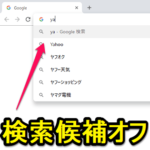< この記事をシェア >
Google Chromeでワード検索しようとした時に表示される「検索候補」を非表示にする方法です。
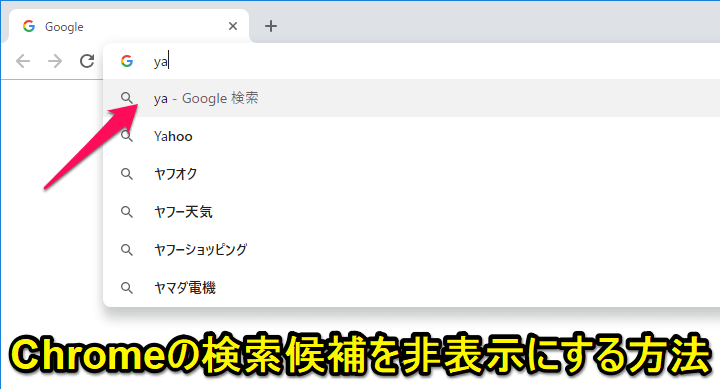
[2021年7月28日更新]
PCb版Chromeで検索候補を非表示にする手順が変わっていたので記事を追記・修正しました。
Chromeの検索ボックスから何かしらのワードを検索しようとした時に表示される検索候補。
例えば、yaと入力しただけでYahooと表示されるみたいなやつです。
Googleは『予測サービス』と呼んでいます。
Chromeの検索候補は便利といえば便利なのですが、自分がググろうとしているワードが表示されないことも多くウザく感じる時も。。
この検索候補はChromeの設定からオフにすることができます。
自分のようにうっとおしいなぁと感じている人はオフにしてみてください。
PC版でもスマホ版Chromeでもオフにすることができます。
この記事では、Chromeで検索しようとしたときに表示される予測サービス(変換候補)をオフにする方法を紹介します。
【Chrome】ワード検索時の「検索候補」を非表示にする方法
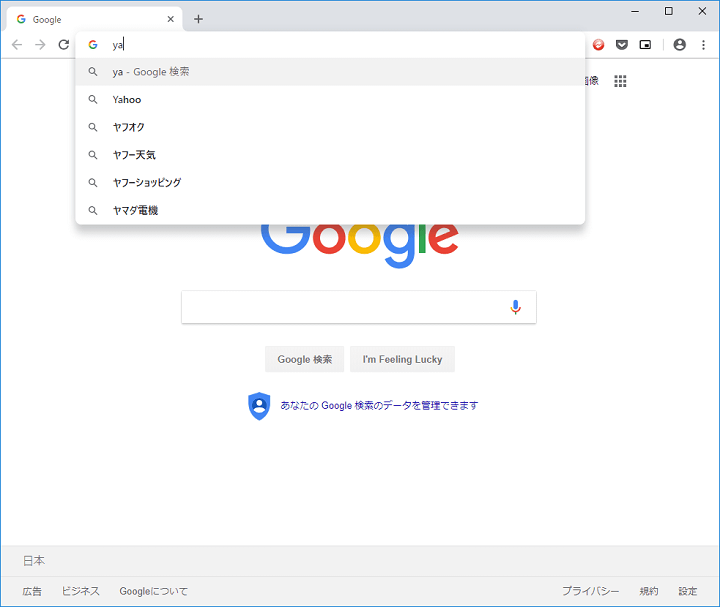
Chromeの初期設定状態だと↑のように頭文字を入力すると検索候補が表示されます。
これを表示しないように設定します。
スマホ版・PC版のChromeそれぞれで紹介します。
【スマホ版Chrome】Googleの「予測サービス」をオフにする手順
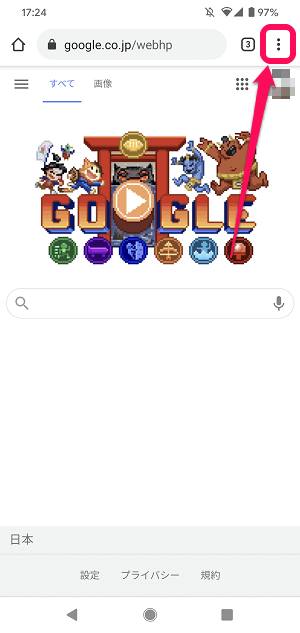
Chromeを起動します。
メニューボタンをタップします。
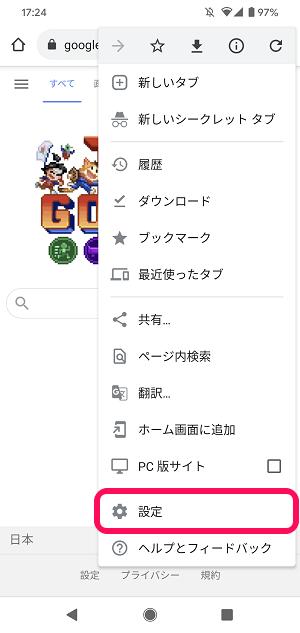
表示されるメニューの「設定」をタップします。
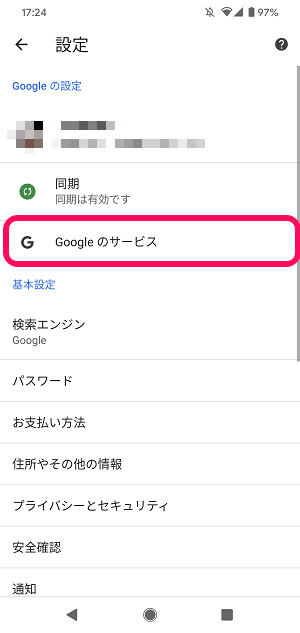
「Googleのサービス」をタップします。
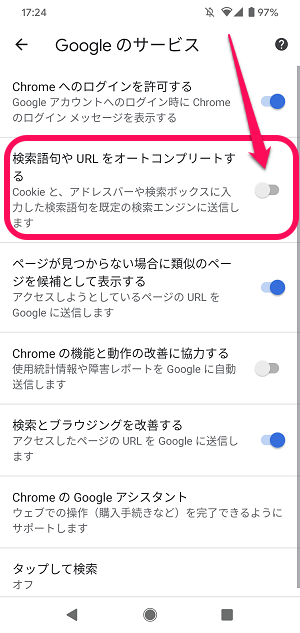
他のGoogleサービス項目内の「検索語句やURLをオートコンプリートする」をオフにします。
これだけでスマホ版ChromeでGoogleが提案してくる検索候補が表示されなくなります。
【PC版Chrome】Googleの「予測サービス」をオフにする手順
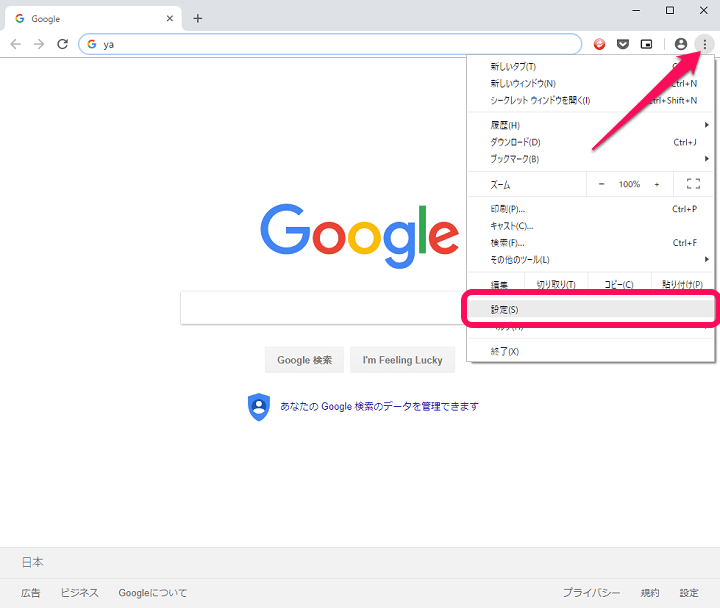
右上のメニューボタンから設定をクリックして開きます。
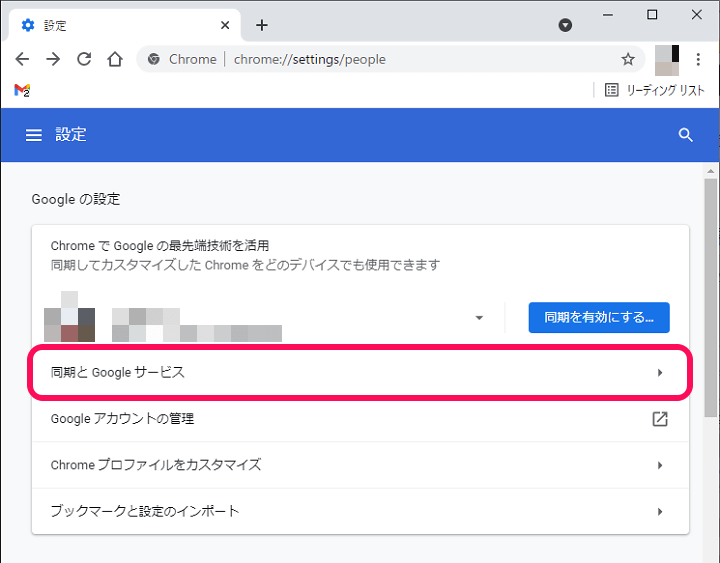
Chromeの設定が表示されます。
Googleの設定項目にある「同期とGoogleサービス」を選択します。
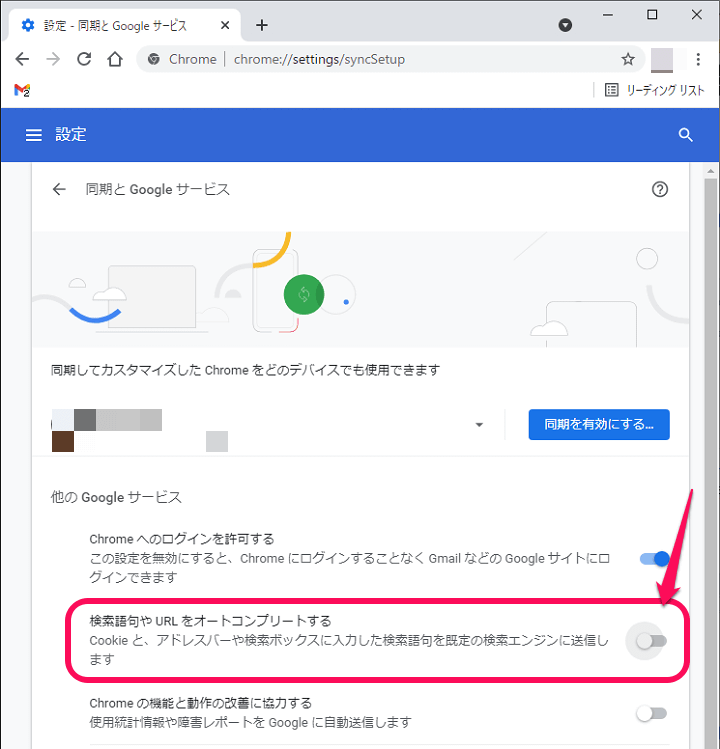
同期とGoogleサービスの設定項目が表示されます。
他のGoogleサービス項目内の「検索語句やURLをオートコンプリートする」をオフにします。
これだけでPC版ChromeでGoogleが提案してくる検索候補が表示されなくなります。
が、この設定をオフにしていても過去に自分が検索しているワードと検索しようとしている頭文字が一致した場合は検索候補のような形で「検索履歴」表示されます。
オフにしても候補が表示される⇒過去に自分が検索した「検索履歴」のワード
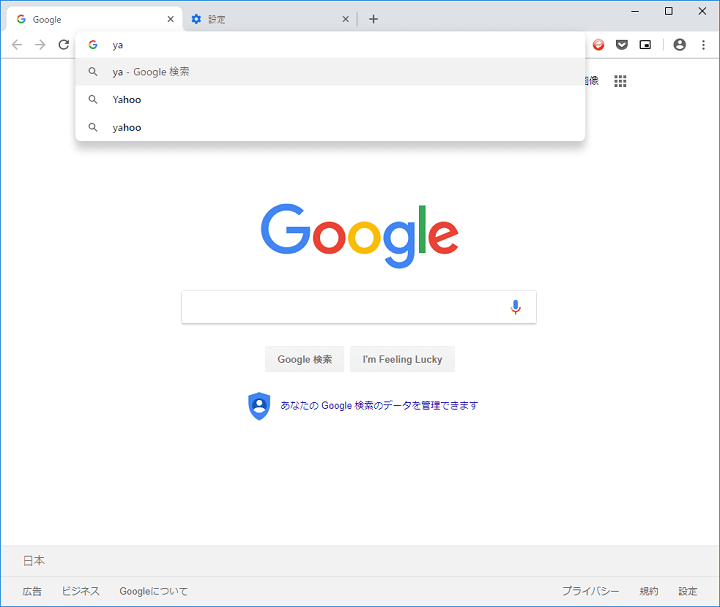
↑は検索候補(予測サービス)の設定をオフにして検索した状態です。
この例だと過去に自分が「Yahoo」と検索している⇒「Ya」と入力すると「Yahoo」が検索履歴として候補に表示されています。
ここも非表示にしたい場合は、検索履歴のデータを削除する必要があります。
検索履歴も削除して一切の検索候補が表示されないようにする手順
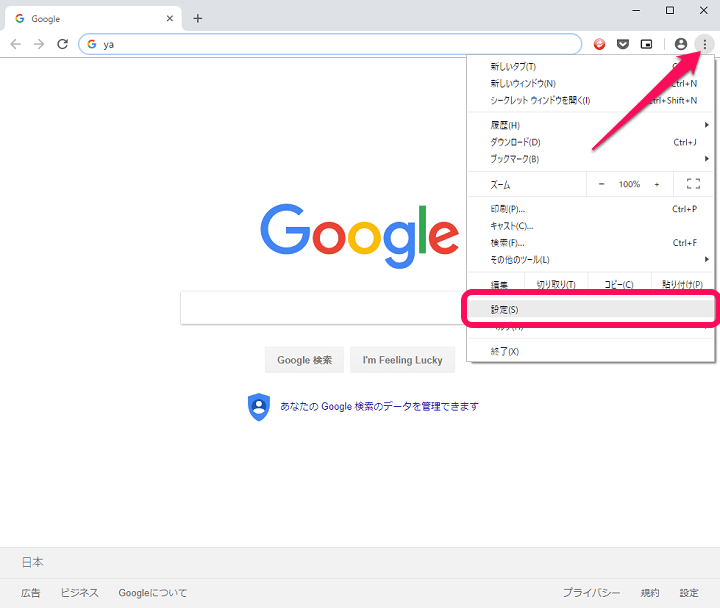
右上のメニューボタンから設定をクリックして開きます。
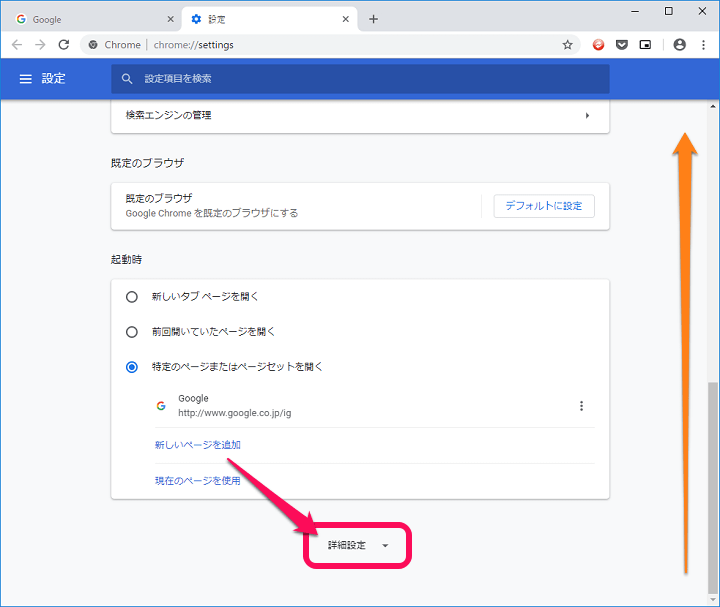
画面を下にスクロールして「詳細設定」をクリックします。
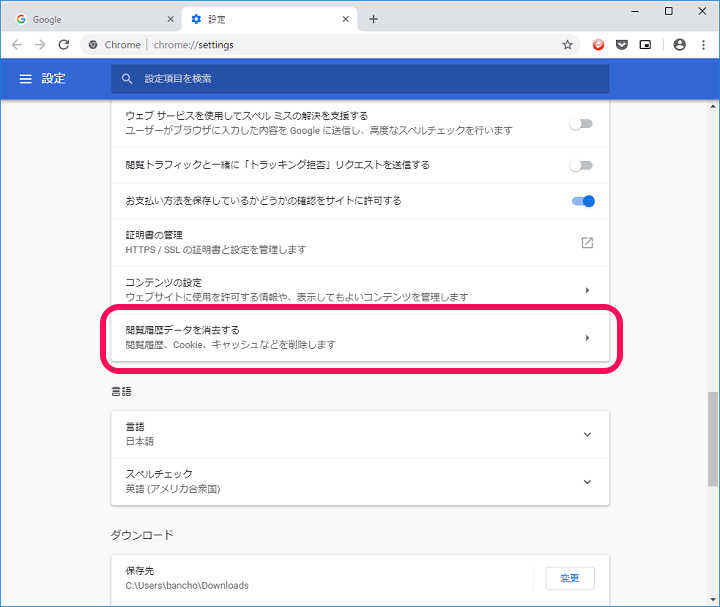
詳細設定の中にある「閲覧履歴データを消去する」をクリックします。
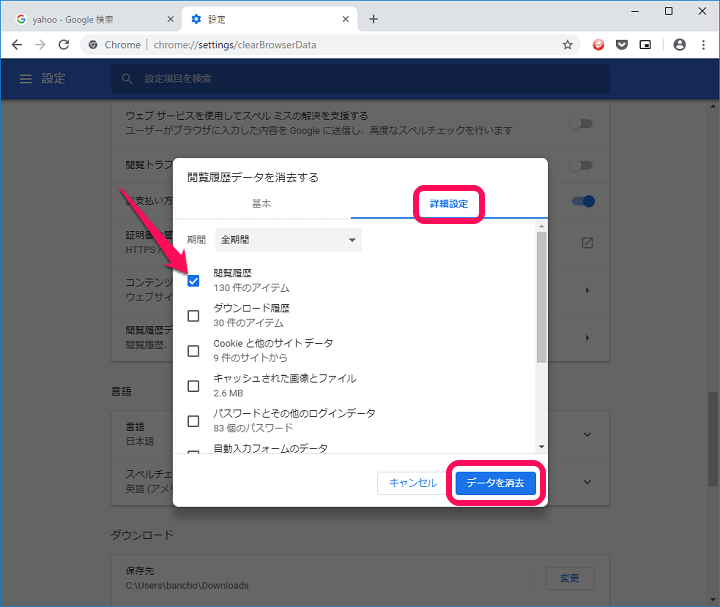
閲覧履歴データ消去の画面が表示されます。
検索履歴だけを削除したい場合は、上部のタブを「詳細設定」に切り替えると表示される「閲覧履歴」にのみチェックを入れた状態で「データを消去」をクリックします。
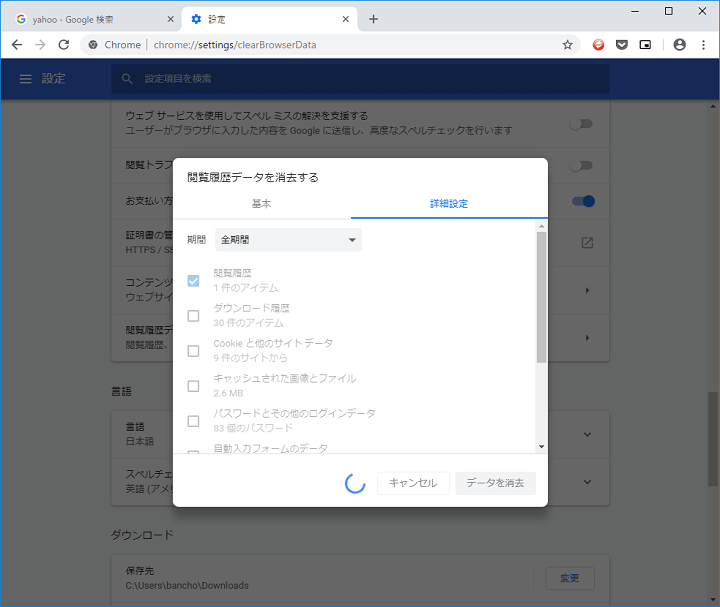
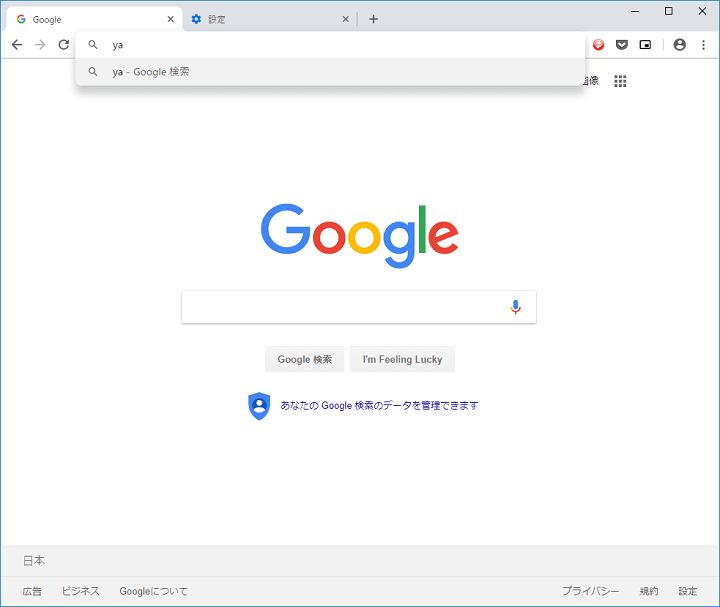
環境によっては削除に若干時間がかかる(ロードが長い)ことがあります。
予測サービスの無効化&履歴の削除完了後、検索ボックスに文字を入力して一切の検索候補(検索履歴も)が表示されなければ完了です。
Chromeで検索候補が邪魔、ウザいと感じている人は非表示にしてみてください。
各ブラウザでの検索履歴の削除方法は↓の記事にまとめているのであわせて読んでみてください。
【以前のバージョンのChrome】Googleの「予測サービス」をオフにする手順
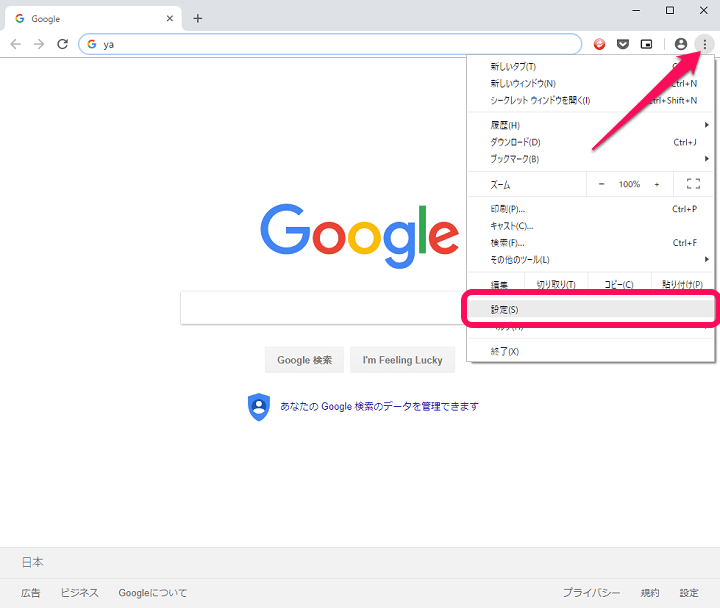
右上のメニューボタンから設定をクリックして開きます。
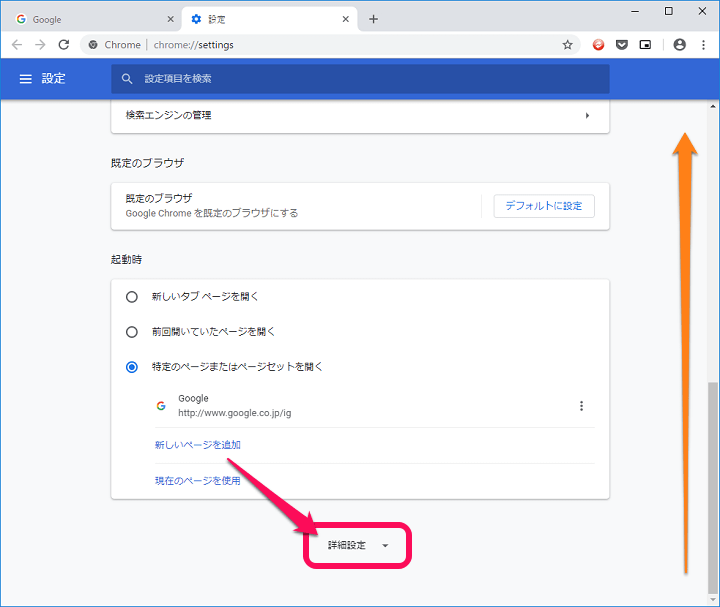
画面を下にスクロールして「詳細設定」をクリックします。
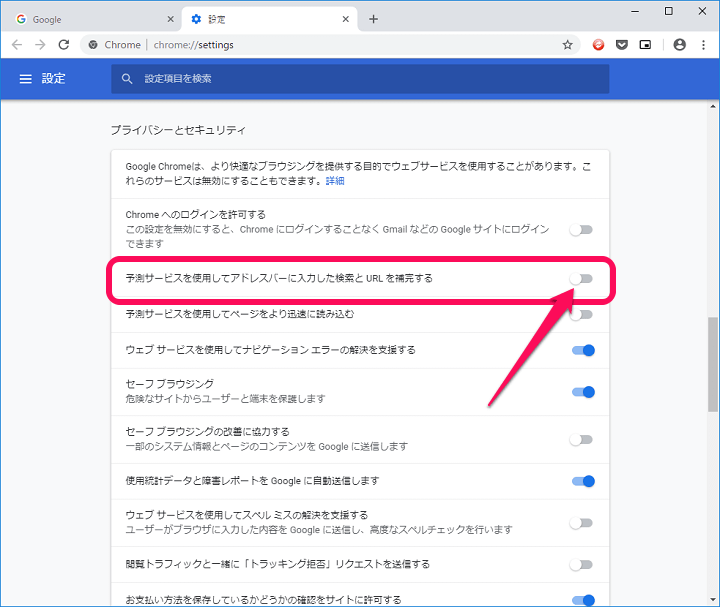
「予測サービスを使用してアドレスバーに入力した検索とURLを補完する」をオフにします。
これだけでGoogleが提案してくる検索候補が表示されなくなります。
が、この設定をオフにしていても過去に自分が検索しているワードと検索しようとしている頭文字が一致した場合は検索候補のような形で「検索履歴」表示されます。
< この記事をシェア >
\\どうかフォローをお願いします…//
この【Chrome】Google検索時に表示される『検索候補(予測サービス)』を非表示にする方法(スマホ・PC対応)の最終更新日は2021年7月28日です。
記事の内容に変化やご指摘がありましたら問い合わせフォームまたはusedoorのTwitterまたはusedoorのFacebookページよりご連絡ください。